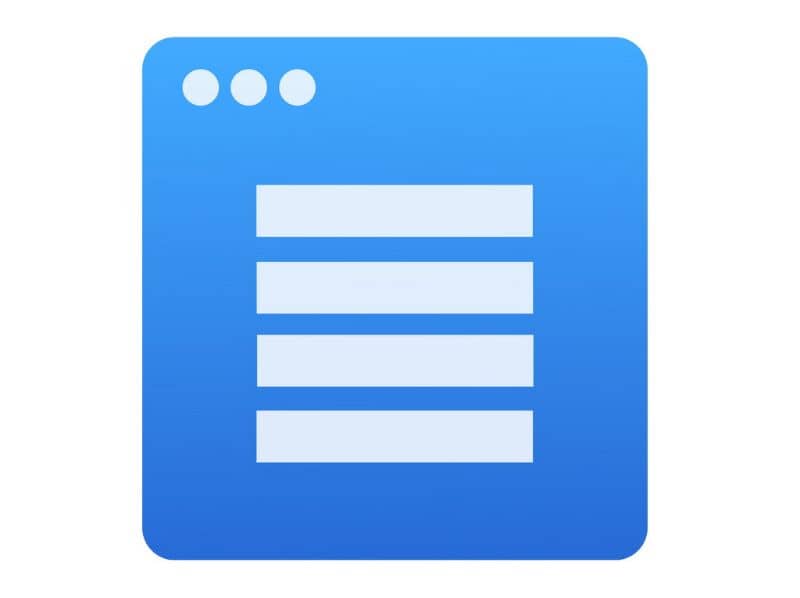يمكن معالجة أدوات جمع البيانات رقميًا بفضل وجود “نموذج” مستندات Google. يمكن إنشاء هذه الأداة وتحريرها من خلال لوحة الخيارات. وبهذا المعنى، يجدر بنا أن نسأل أنفسنا : كيف يمكن بسهولة إرفاق الملفات أو الصور بنموذج محرّر مستندات Google؟
كيفية إرفاق الملفات أو الصور بنموذج مستندات Google بسهولة؟
تعد نماذج محرّر مستندات Google أدوات متعددة الاستخدامات لأنها بالإضافة إلى جمع البيانات، فهي تسمح للمستخدمين بإدراج الصور والملفات . في الواقع، تتيح لك هذه الأداة إنشاء رسوم بيانية ديناميكية وخطية . إن تكامل الوظائف المتعددة يجعل مجموعة المكتب هذه أكثر أهمية بين مستخدمي Google.
نقدم أدناه معلومات بخصوص نماذج محرّر مستندات Google وإجراءات إرفاق الملفات أو الصور بسهولة في النموذج.

ما هو نموذج مستندات Google؟
يتم استخدام نموذج محرّر مستندات Google لإجراء الاستطلاعات وطرح الأسئلة والتخطيط لحدث وجمع أي نوع من المعلومات بطريقة فعالة ومنظمة. يجب على المستخدم تصميم الأداة عن طريق إضافة الأسئلة المناسبة للحصول على العديد من البيانات المهمة ويكون Google Docs مسؤولاً عن توفير الأداة لتكوين النموذج.
كيف يعمل نموذج مستندات Google؟
يعمل نموذج محرّر مستندات Google عن طريق إنشاء مستند لجمع البيانات بشكل مجهول أو بطريقة شخصية. يجب عليك الوصول إلى حساب “Gmail” الشخصي الخاص بك وتحديد شريط أعلى النافذة يحتوي على عدة خيارات يجب عليك تحديد خيار “Docs” منها. بهذه الطريقة، يمكنك الدخول إلى محرر مستندات Google.
كيفية إنشاء نموذج لمحرّر مستندات Google؟
يشبه إجراء إنشاء نموذج في محرر مستندات Google إنشاء مخطط تفصيلي لمشاركته من هذه الأداة. ولذلك، إذا كنت تريد إنشاء نموذج، فيجب عليك الوصول إلى “محرر مستندات Google” من حساب Gmail الخاص بك والنقر على خيار “إنشاء جديد” . ثم قم باختيار “نموذج” لفتح نافذة جديدة يمكنك من خلالها تكوين النموذج.
تقدم Google نموذجين من الأسئلة، بالإضافة إلى خيارات لتغيير عناصر النموذج أو تكرارها أو حذفها. الواجهة سهلة الاستخدام وتسمح لك بتحريك الأسئلة وفقًا للترتيب الذي حددته في تصميمك.
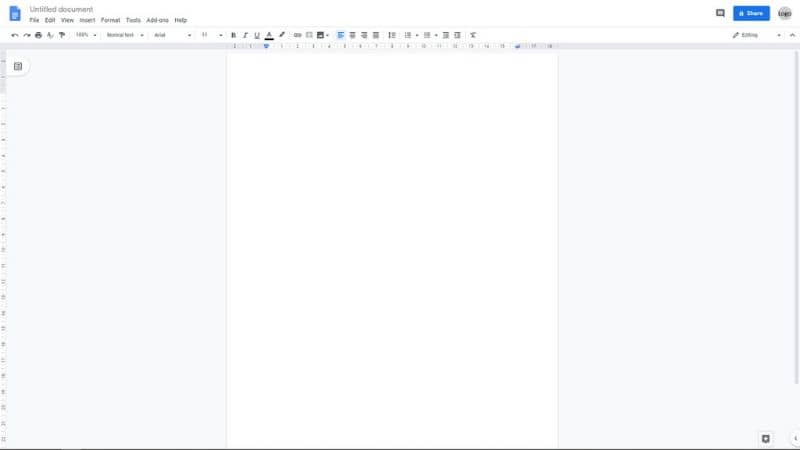
قم بإرفاق ملف إلى نموذج مستندات Google
إذا كنت تريد أن يتمكن المستخدمون النهائيون من إرفاق ملف بنموذج محرّر مستندات Google، فيجب منح أذونات إرفاق الملف . سيتم تخزين هذه الملفات في Google Drive ويمكنك مشاهدتها في أي وقت من خلال أداة النماذج.
منح الأذونات لإرفاق الملفات أو الصور إلى النموذج
لمنح الأذونات، انتقل إلى “النماذج” وافتح نموذج التقييم . اضغط على خيار “إضافة سؤال” وأدخل طلب المعلومات الخاص بك. بجوار السؤال، انقر فوق التاريخ لأسفل واختر “تحميل الملفات”. اضغط على زر “متابعة”.
يمكنك الإشارة إلى نوع الملفات التي يمكن إرفاقها من خلال خيار “السماح بأنواع معينة فقط من الملفات”. بالإضافة إلى ذلك، من الممكن تعديل الحد الأقصى للملفات التي سيقوم كل مستخدم بتحميلها، وتغيير الحد الأقصى لحجم الملف وتعيين الحد الأقصى لحجم جميع الملفات التي ستتلقاها من النموذج الخاص بك.
إرفاق الصور بنموذج مستندات Google
لإرفاق صور بنموذج محرّر مستندات Google، يجب عليك فتح نموذج من حزمة محرّر مستندات Google والبحث عن أداة “إدراج”. ثم اختر خيار “الصور” .
بهذه الطريقة، من الممكن تحديد الصور التي قمت بحفظها مسبقًا على محرك الأقراص الثابتة أو Drive أو في ألبومات Google+ . ويمكنك أيضًا دمج صورة من رابط، ثم ترتيب الصورة وفقًا لتفضيلاتك لاحقًا.